- 系统
- 教程
- 软件
- 安卓
时间:2017-07-29 来源:u小马 访问:次
想象这样的情景:你急需方格纸或者横线纸,然而身边只有空白的A4纸和一台彩色打印机,你该怎么做呢?也许可以用Word的绘图功能,手动画出方格或者横线,但是似乎有一种很麻烦的感觉——尤其是画方格。
昨天,我发表了文章《win10官网:用微软VS2017为Word开发加载项》,介绍了如何开发一个新的加载项。其实,中文版Word本身就默认自带了几个加载项,都是一些具有中国特色的功能。接下来该是稿纸向导加载项登场了,它就能解决这个麻烦。
1.找到“布局”→“稿纸”→“稿纸设置”,打开“稿纸设置”对话框。
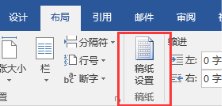
2.在弹出的对话框中,选取网格格式为“方格纸文档”,按下“确定”。于是一张20×20的方格纸片刻就出现在我们的眼前。
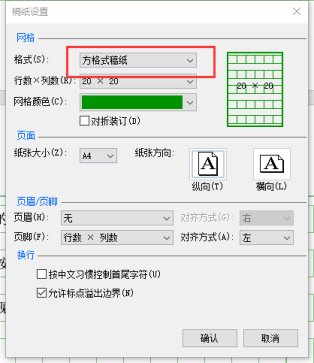
3.这是本文在方格纸上的排版效果。一字一格,十分清爽。或许你费了很大劲终于用绘图功能功能画了一个方格纸,不过要做到严丝合缝地一字一格可能又要折腾一番吧。
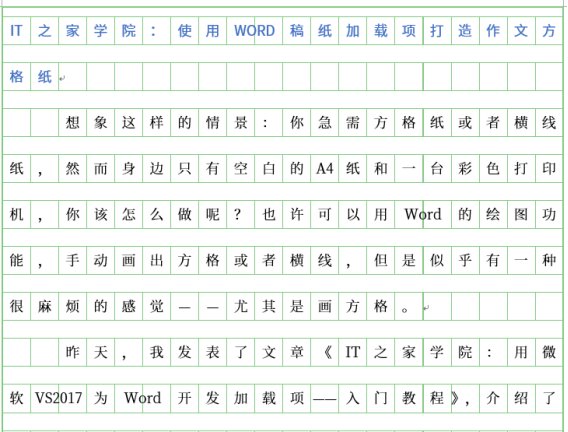
当然,除了生成方格纸,稿纸加载项还能生成横线纸、外框纸,也能设置框线的颜色和页眉和页脚。下面就来制作win10官网版横线纸。
1.选择网格样式为“行线式稿纸”。
2.用取色工具(QQ截图的取色功能是最方便的了)取得“win10官网红”的RGB为(210,34,34),并将该颜色设置为稿纸的颜色。
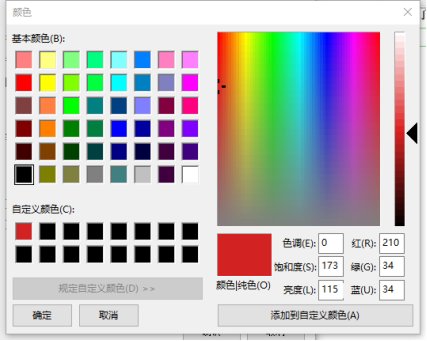
3.生成横线纸后,在页眉处加上win10官网Logo和宗旨。
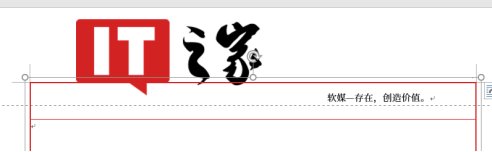
4.调节图片和文字的大小和位置到合适值,使得整张稿纸美观。(注:生成稿纸以后,页眉页脚很难自由调整,就凑合着吧。)
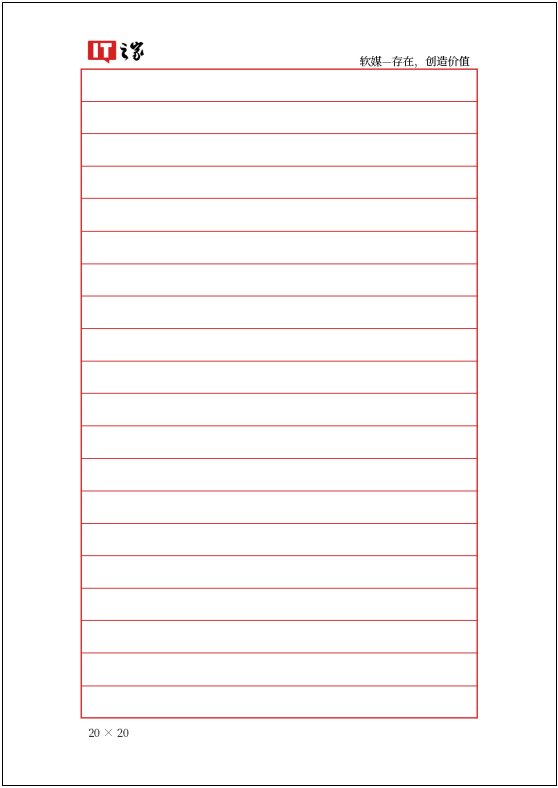
在稿纸加载项中,还有一个“外框式稿纸”,顾名思义,就是只有一个外框的稿纸,操作类似,这里就不再演示了。
教程就到这里,大家自己发挥想象,去打造专属的方格纸和横线纸吧!
相关阅读:
win10纯净版:
http://www.win10com.com/win10chunjingban/
win10官网原版ISO镜像!
http://www.win10com.com/win10zhuanyeban/109.html





